1、打开美图秀秀软件。

2、点击【美化】菜单。

3、选择【打开一张图片】功能。
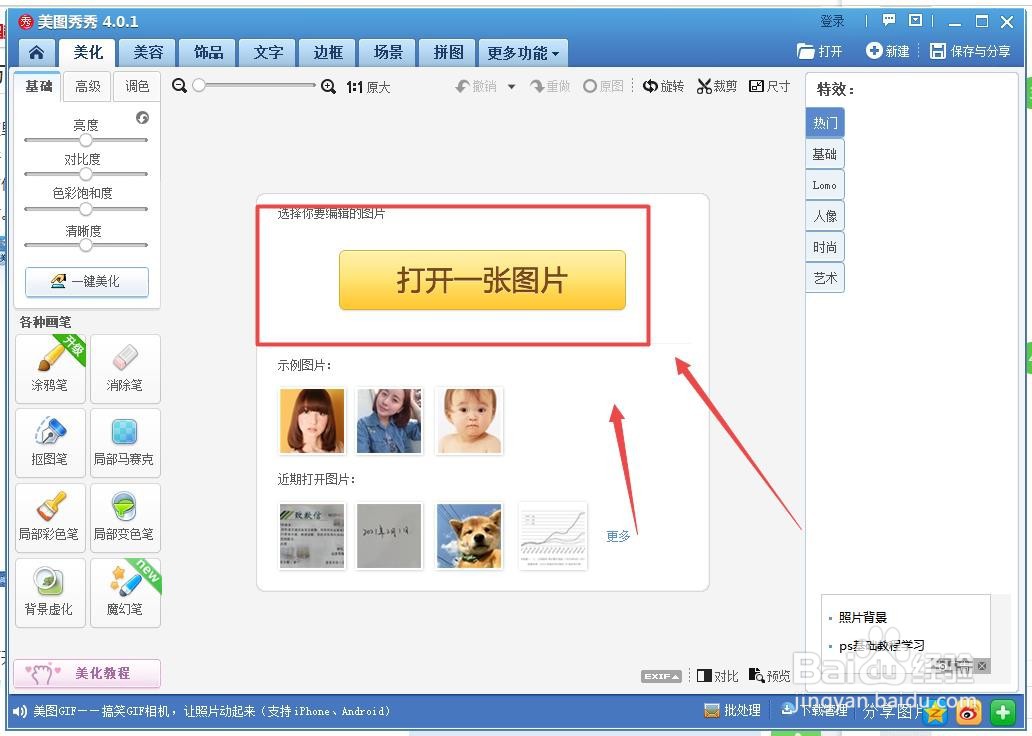
4、按照添加提示,导入照片。
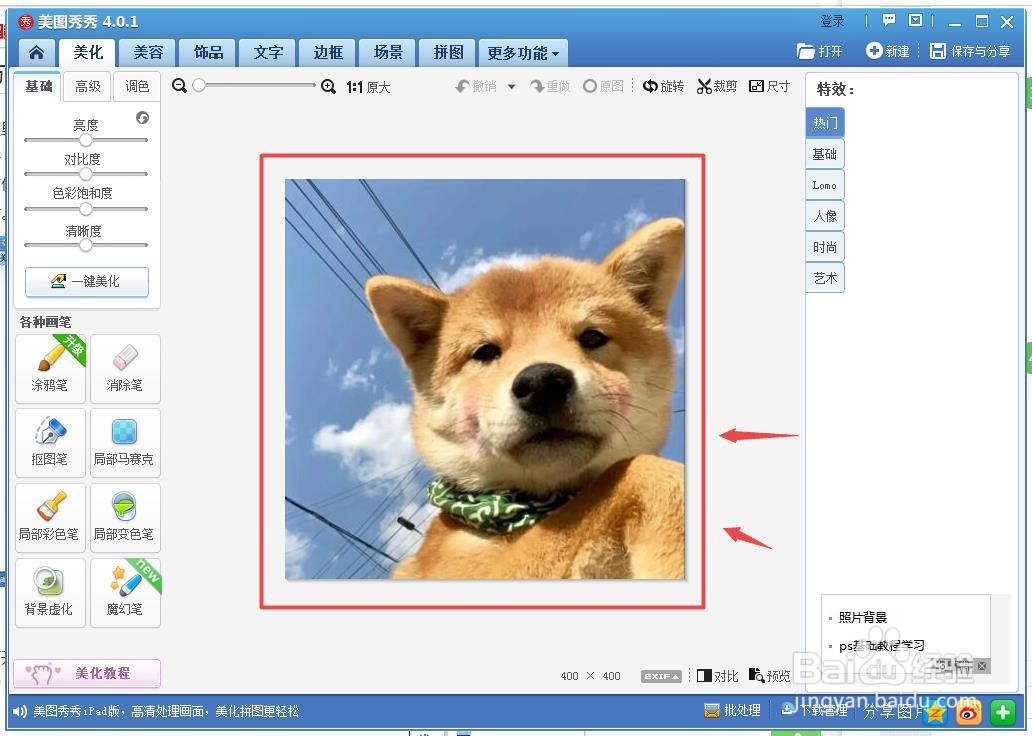
5、点击【裁切】功能。

6、跳出裁切对话框,在左侧选择【1寸证件照】。
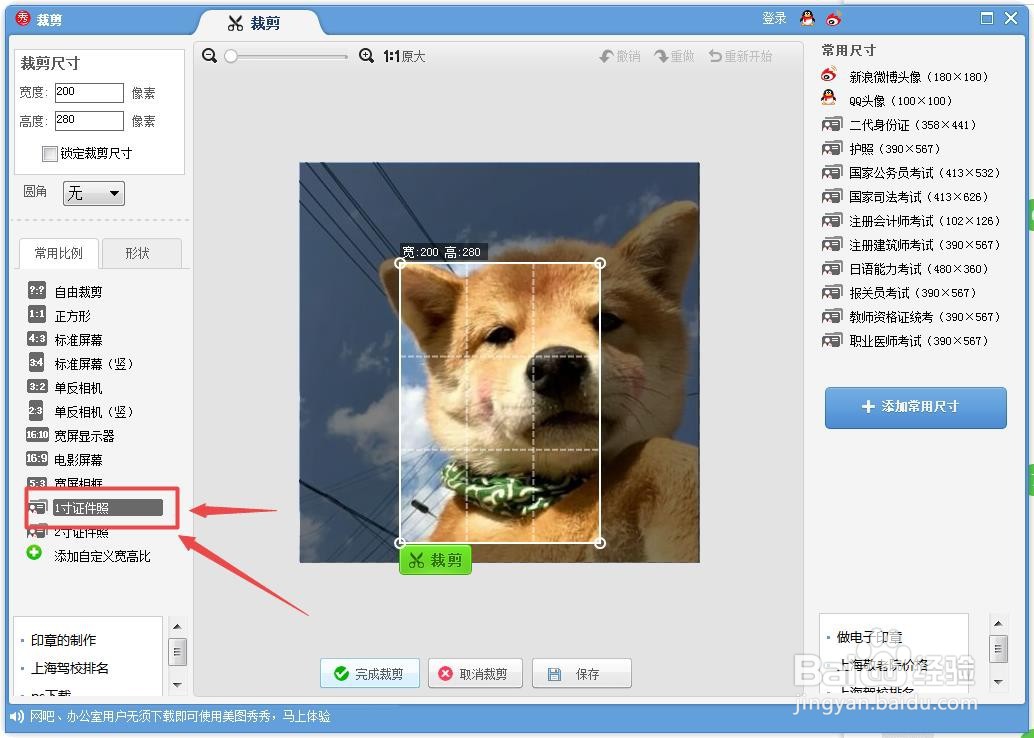
7、拖动选择框,框选人物头像,并点击【完成裁切】即可。
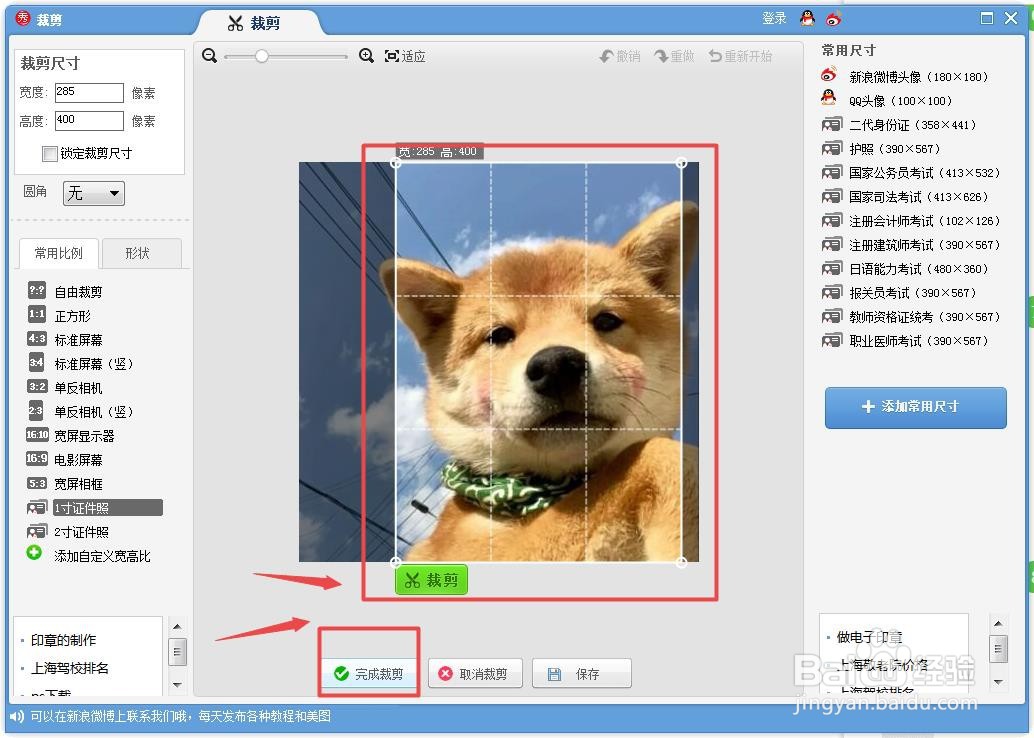
8、此时,证件照裁切及转换成功,一寸照片设置完成。

时间:2024-10-12 23:40:15
1、打开美图秀秀软件。

2、点击【美化】菜单。

3、选择【打开一张图片】功能。
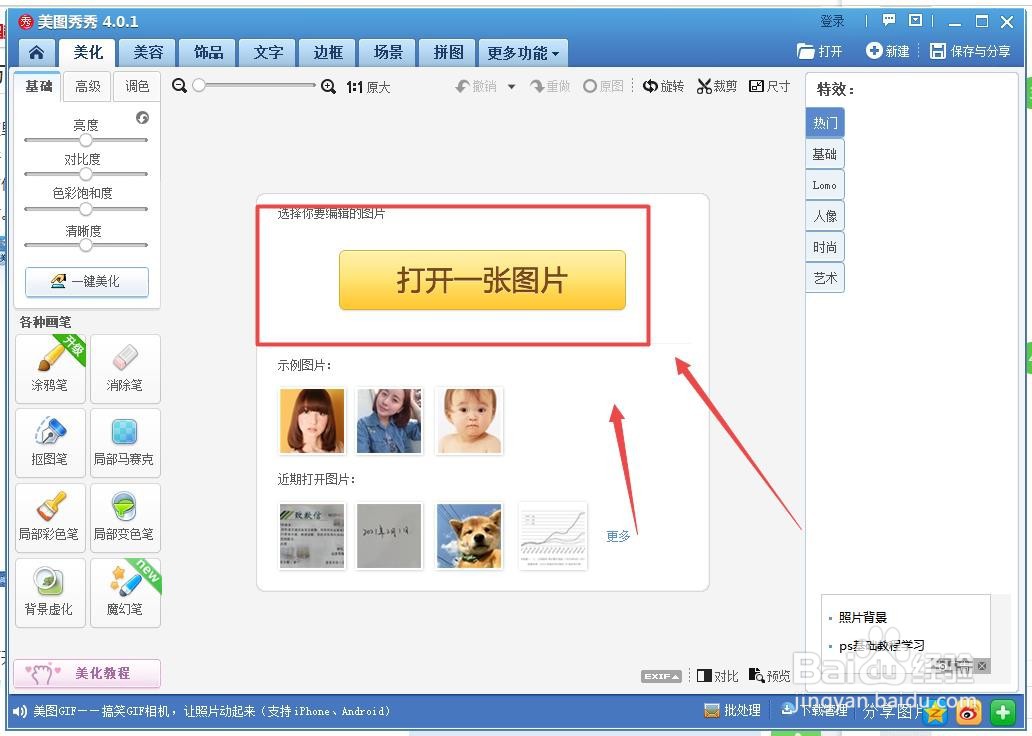
4、按照添加提示,导入照片。
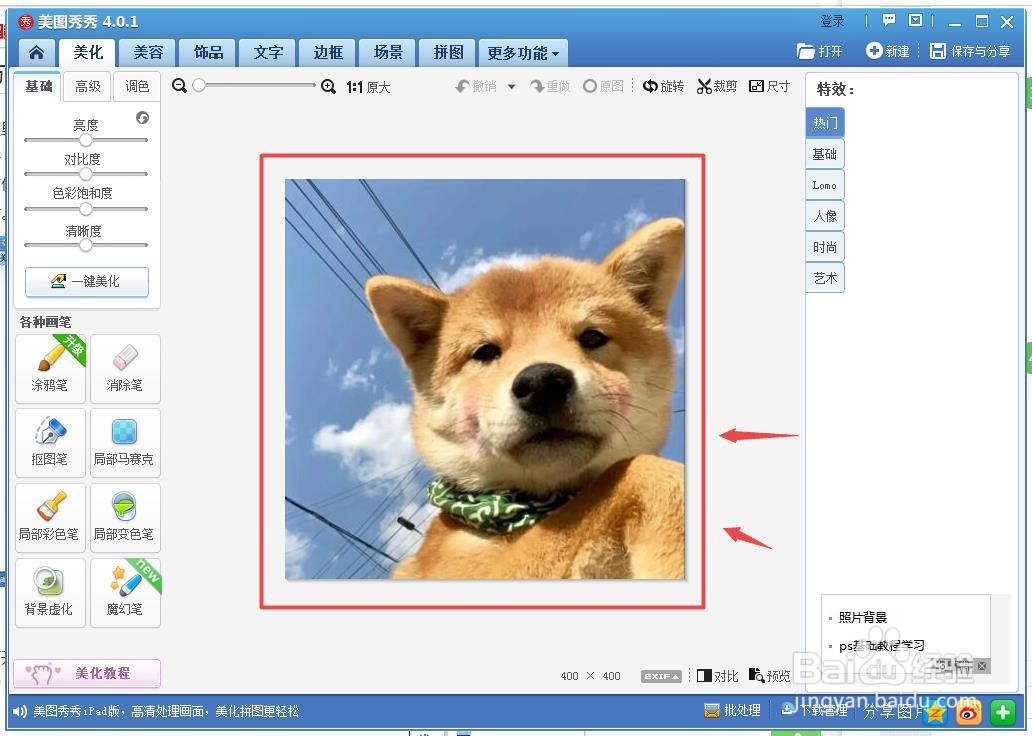
5、点击【裁切】功能。

6、跳出裁切对话框,在左侧选择【1寸证件照】。
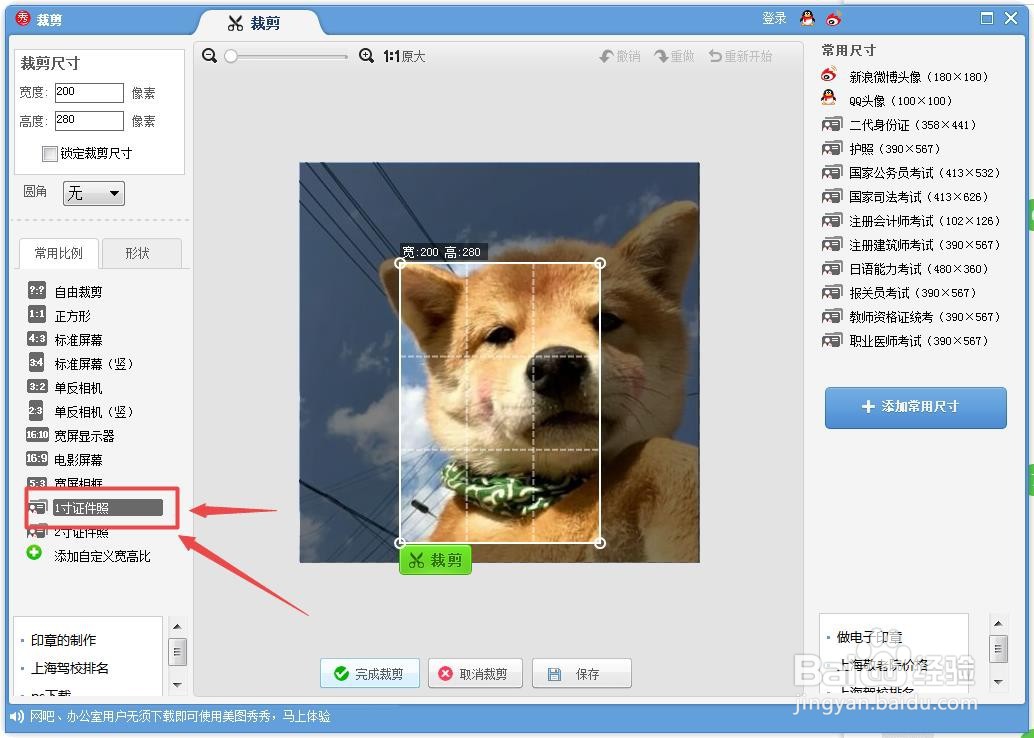
7、拖动选择框,框选人物头像,并点击【完成裁切】即可。
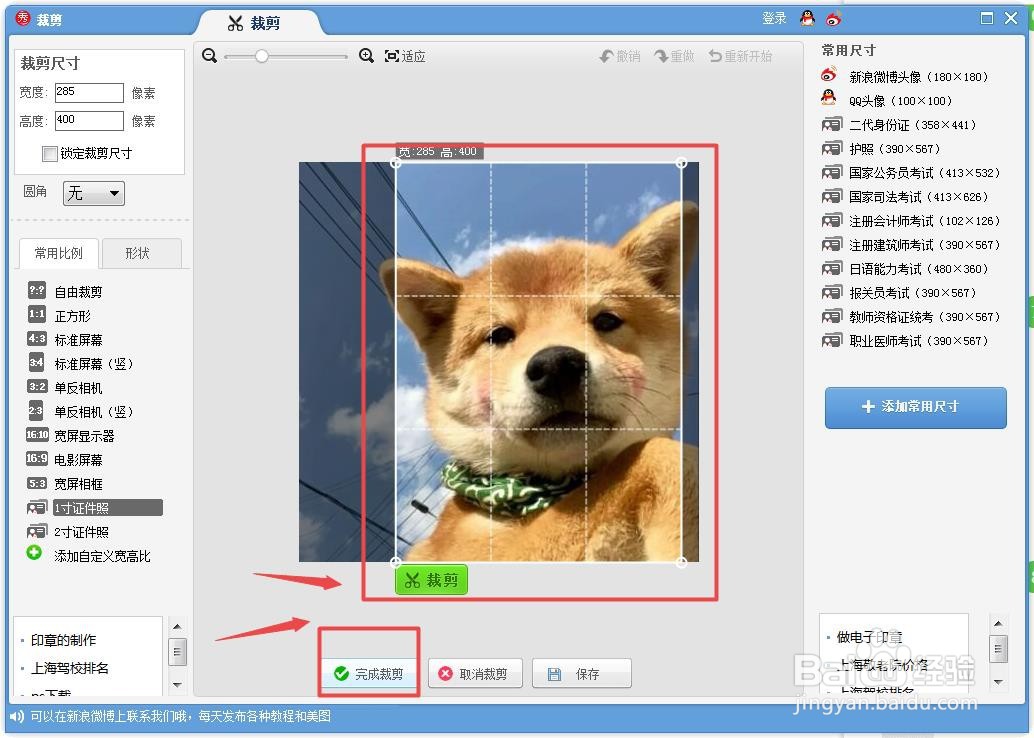
8、此时,证件照裁切及转换成功,一寸照片设置完成。

